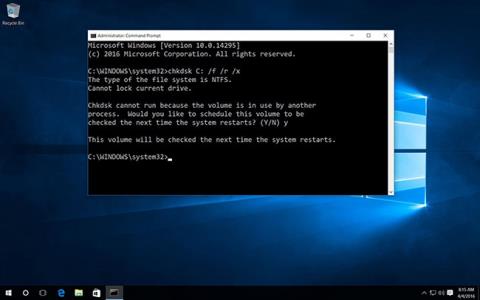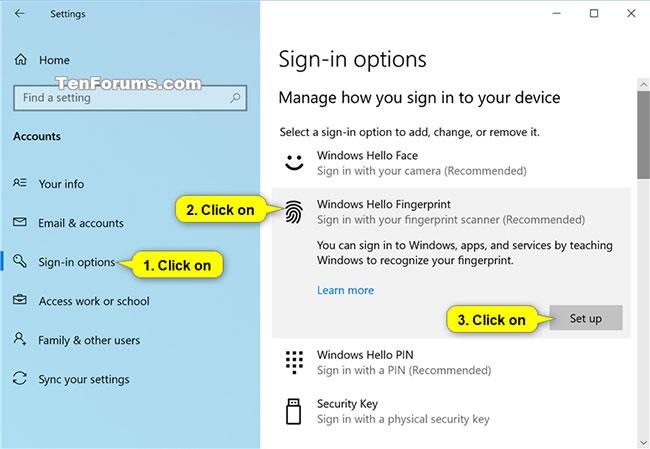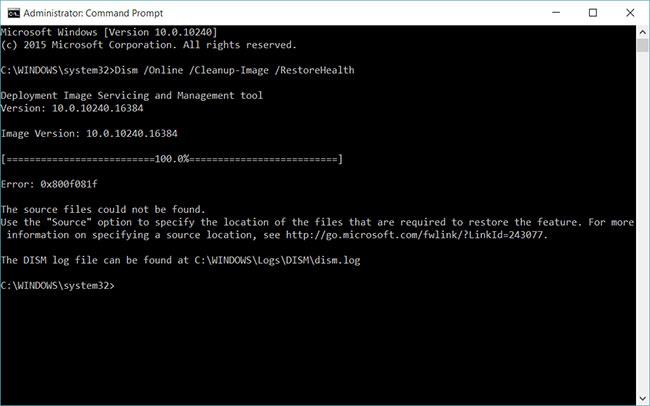Þegar tölvan þín byrjar að tilkynna villur, keyra hægt eða hegða sér illa geturðu notað innbyggðu greiningartæki Windows 10 til að reyna að laga vandamálið. CHKDSK, SFC og DISM athuga heilsu harða disksins og gera við skemmdar skrár, en þessi þrjú verkfæri virka á mismunandi hátt og miða á mismunandi svæði kerfisins.
Þú getur keyrt öll 3 verkfærin, en þetta getur verið tímafrekt og er ekki nauðsynlegt fyrir þitt sérstaka vandamál. Eftirfarandi grein mun útskýra hvenær og hvernig á að nota þetta sett af 3 bilanaleitarverkfærum.
Hvenær ættir þú að nota CHKDSK?
CHKDSK (Check Disk) er fyrsta Windows greiningartækið sem þú ættir að prófa
CHKDSK (Check Disk) er fyrsta Windows greiningartólið sem þú ættir að prófa ef tölvan þín byrjar að haga sér undarlega (til dæmis ef hún frýs við lokun eða verður óþægilega hæg).
CHKDSK skannar allan harða diskinn til að finna og laga villur í skrám og skráarkerfinu sjálfu. Það athugar líka drifið fyrir slæma geira (þyrpingar af ólæsilegum gögnum) og reynir að gera við þau eða segja kerfinu að nota þau ekki.
Windows gæti keyrt CHKDSK við ræsingu ef það finnur vandamál með harða diskinn, stundum af saklausum ástæðum eins og óviðeigandi lokun, en einnig af alvarlegri ástæðum, þar á meðal malware sýkingu skemmd og drifið er við það að bila. Hins vegar mun það í raun ekki laga nein vandamál fyrr en sagt er um það.
Til að forðast villur í framtíðinni og hugsanlegt tap á gögnum ættir þú að keyra CHKDSK handvirkt að minnsta kosti einu sinni í mánuði sem hluti af viðhaldsrútínu tölvunnar.
Hvenær ættir þú að nota SFC?
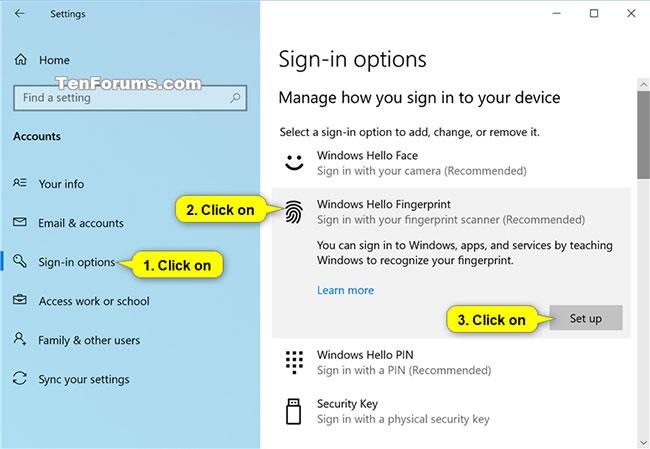
SFC (System File Checker) skannar sérstaklega og gerir við Windows kerfisskrár
Þó CHKDSK finnur og lagfærir villur í skráakerfi harða disksins, skannar SFC (System File Checker) sérstaklega og gerir við Windows kerfisskrár. Ef skrá er skemmd eða breytt mun SFC sjálfkrafa skipta skránni út fyrir rétta útgáfu.
Að vita hvenær á að nota SFC er oft skýrara en CHKDSK, sem fer eftir hugmynd um að harði diskurinn virki ekki rétt. Ef Windows forrit hrynja, þú færð villuskilaboð um að DLL skrár vantar , eða þú ert að upplifa hina ógnvekjandi bláskjá dauðavillu, þá er sannarlega kominn tími til að keyra SFC.
SFC mun framkvæma fulla kerfisskönnun, gera við og skipta út skemmdum eða skrám sem vantar, með útgáfum frá Windows Component Store. Skönnunin gæti tekið nokkurn tíma, en vertu viss um að hafa stjórnskipunargluggann opinn þar til henni lýkur.
Ef þú vilt bara skanna og ekki gera við skemmdar kerfisskrár skaltu slá inn:
sfc /verifyonly command
Hvenær ættir þú að nota DISM?
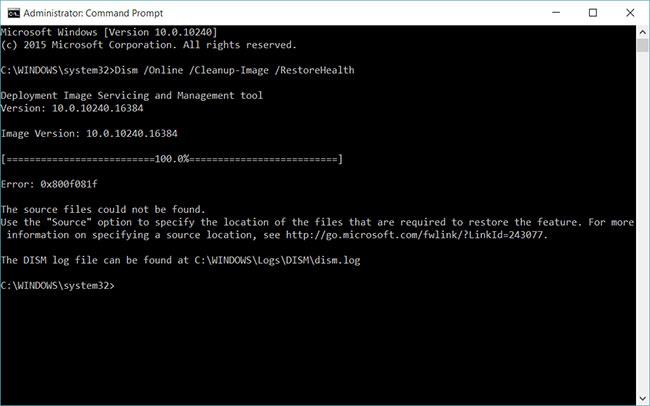
DISM (Deployment Image Servicing and Management) er öflugasta af þremur Windows greiningarverkfærum
DISM (Deployment Image Servicing and Management) er öflugasta af þremur Windows greiningarverkfærum. Þetta er tólið til að nota þegar þú lendir oft í hrunum, hrunum og villum, en SFC getur ekki gert við kerfisskrár eða getur alls ekki keyrt.
Á meðan CHKDSK skannar harða diskinn og SFC vinnur úr kerfisskrám, finnur DISM og gerir við skemmdar skrár í Component Store í Windows kerfismyndinni svo að SFC geti virkað eðlilega. Gerðu öryggisafrit af disksneiðinni þinni áður en þú keyrir DISM, bara ef eitthvað fer úrskeiðis.
Eins og með CHKDSK og SFC, þá þarftu að opna Command Prompt með admin réttindi til að keyra DISM. Til að spara tíma og takmarka hættuna á óþarfa viðgerðum er fyrst hægt að athuga hvort myndin sé skemmd án þess að gera breytingar.
Ef DISM tilkynnir að vandamál séu með kerfismyndina skaltu keyra aðra háþróaða skönnun til að laga þessi vandamál sjálfkrafa. DISM mun tengjast Windows Update til að hlaða niður og skipta út skemmdum skrám eftir þörfum. Athugaðu að þetta ferli getur tekið allt að 10 mínútur og hangið í smá stund eftir 20 sekúndur, en þetta er eðlilegt. Þegar skönnun og viðgerð er lokið skaltu endurræsa tölvuna þína og keyra SFC aftur til að skipta um skemmdar eða vantar kerfisskrár.
Nú þegar þú skilur hvað CHKDSK, SFC og DISM gera, að keyra eitt eða fleiri af þessum Windows bilanaleitarverkfærum mun vonandi hjálpa þér að gera við tölvuna þína.
Ef þú átt enn í vandræðum skaltu framkvæma kerfisendurheimt . Þetta mun endurheimta kerfisskrár, stillingar og forrit þegar þau virkuðu venjulega.
Sjá meira: